win10系统桌面图标有白色方框的解决方法
一位用户反馈自己将电脑升级WIN10正式版后,发现桌面图标显示异常,图标的左下角出现了白色的小方块,感觉非常烦恼。这该怎么办呢?下面,就随小编看看该问题的具体解决方法吧!
小编推荐:腾讯电脑管家
华为电脑管家
联想电脑管家
具体方法如下:
1、解决图标异常这个问题其实特别简单,我们只需要下载电脑管家就可以了。
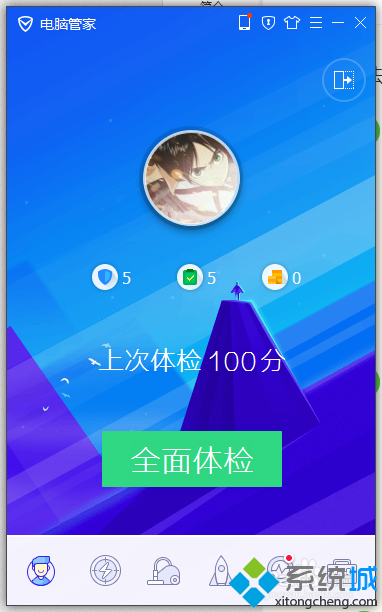
2、然后按照步骤,点击左下角的工具箱图标,在出现的界面里面点击“更多”,在出现的界面里面选择“电脑诊所”。
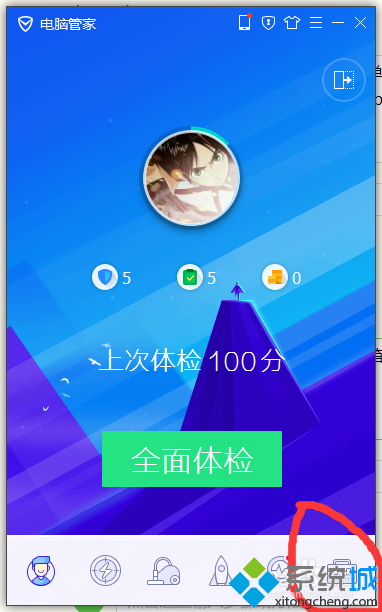
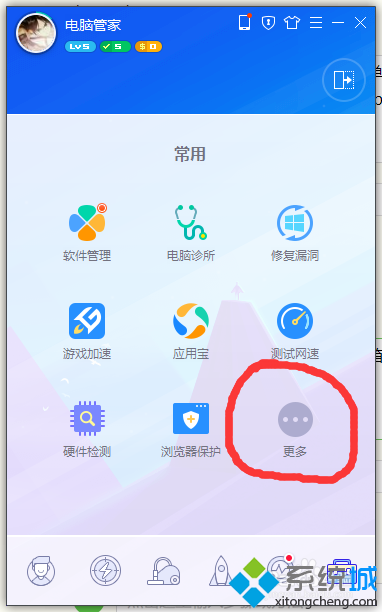
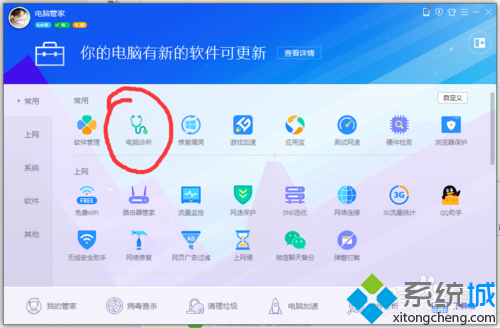
3、在弹出的电脑诊所界面里面,选择桌面图标项——图标显示异常项。
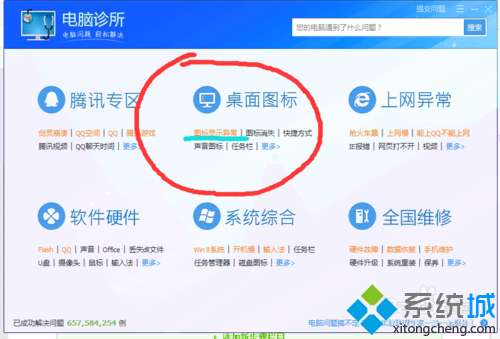
4、在弹出来的修复项里面有两项主要的:"快捷方式变成未知图标",“快捷方式有黑方块”,这两项我们都选择修复一下。修复时会弹出“修复此项会暂时关闭资源管理器。”我们选择确定即可。
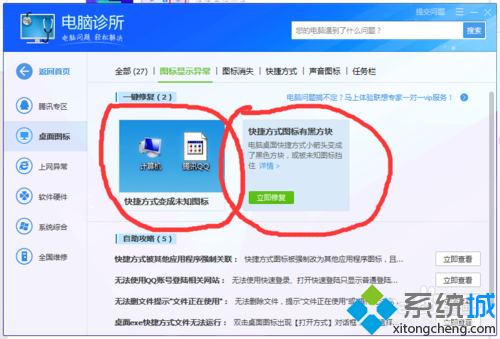
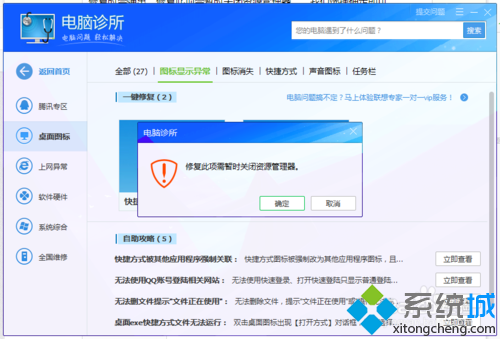
5、修复后,回到桌面是不是发现图标变正常了!
win10系统桌面图标有白色方框的解决方法就为大家介绍到这里了。其实,我们只要留着电脑管家,以后电脑有任何问题都可以在电脑诊所里面找到对应的修复选项,不用动不动的就是重装系统。
相关教程:图标右下角有白色方块图标上有个白色的框桌面图标上面覆盖了一个白框电脑软件图标上有小白框win7桌面图标方框我告诉你msdn版权声明:以上内容作者已申请原创保护,未经允许不得转载,侵权必究!授权事宜、对本内容有异议或投诉,敬请联系网站管理员,我们将尽快回复您,谢谢合作!










